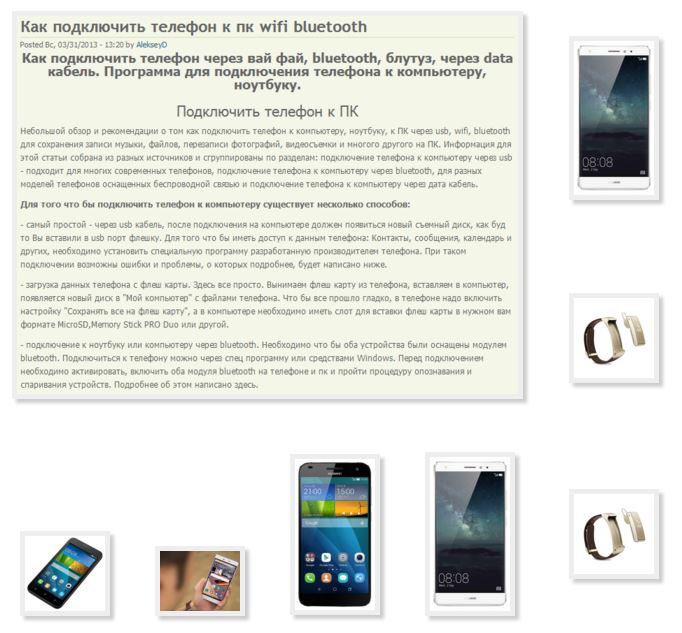Почему компьютер не видит телефон Хуавей/Хонор через USB: причины и что
Для многих владельцев смартфонов важную роль играет возможность подключения своего устройства к ПК. Ведь это позволяет перенести файлы, сделать установку каких-то программ, очистить память гаджета и многое другое. Следовательно, если подключение к компьютеру оказывается невозможным, то это достаточно серьезная проблема.
В этой статье мы разберемся с ситуацией, при которой мобильное устройство Honor, Huawei не подключается к компьютеру через USB. И, конечно же, расскажем о том, что делать при возникновении такой проблемы.
HiSuite – что это за программа
Пользователи устройств Huawei в числе предустановленных приложений могут найти утилиту Huawei HiSuite, но не все знают, что это за программа и какие возможности предлагает. Потребность в ней возникает при необходимости синхронизации смартфона с ПК или ноутбуком, для чего собственно софт и применяется.

Приложение HiSuite – это современный интеллектуальный менеджер от Huawei для смартфонов на базе Android, позволяющий управлять пользовательскими данными, выполнять резервное копирование информации и обновлять ПО телефона.
Посредством HiSuite легко перемещать, копировать, удалять любые данные, хранящиеся на Android-устройстве независимо от формата (это могут быть фотоснимки, видео, аудио, контакты и т. д.), просматривать и отправлять сообщения с ПК, синхронизировать или редактировать телефонную книгу, делать скриншоты экрана. С помощью программы можно вернуть мобильный девайс к заводским настройкам, а также совершать прочие действия. Если есть необходимость в планировании выполнения заданий, этой цели служит встроенный планировщик, который запускает заданный процесс по расписанию.
В пакете установки имеется и драйвер ADB, позволяющий компьютеру определять подключённое устройство и выбирать режим подключения, обуславливающий возможность выполнения тех или иных действий. Соединение может осуществляться в нескольких таких режимах:
- Медиа-устройство (MTP). Позволяет передавать медиа-файлы.
- Передача фото (PTP). Возможна работа только с изображениями.
- USB-накопитель. Обмен данными между SD-картой смартфона и компьютером.
- Режим HiSuite. Выбор этого варианта подключения будет означать, что управление девайсом планируется выполнять с помощью данной программы, которая вместе с драйвером установится на устройство автоматически.
- Только зарядка. Мобильное устройство будет недоступно для обмена данными, через USB будет осуществляться только зарядка.
Системные требования
Системные требования для установки программы на ПК:
- 500 Мб свободного места на диске;
- Разрешение экрана от 1024×768, от 16 цветов;
- ОС Windows 7 32/64 bit, Windows Vista 32/64 bit, Windows XP 32/64 bit
- 1 Гб оперативной памяти ПК.
На смартфон будет автоматически установлено приложение HiSuite Daemon, обеспечивающее синхронизацию устройства.
Возможные проблемы и их решение
При подключении смартфона Huawei к ПК могут возникнуть некоторые проблемы. Например, если пользователь попробует установить соединение стандартным путём при подключении через стандартный проводник – бывает, что система просто не видит Huawei. В этом случае практически всегда помогает установка специализированной утилиты HiSuite. Она помогает установить оптимальное соединение между гаджетом и персональным компьютером, благодаря чему получается выполнять не только стандартные операции, но и получить более широкие возможности.
Всегда можно попробовать переустановить драйвера, ведь именно от них зависит возможность отображения гаджета на экране. Если и это не помогло – рациональнее всего попробовать подсоединить смартфон к другому персональному компьютеру.
В некоторых ситуациях проблемы возникают из-за некорректной работы провода. Если кабель повреждён – стоит заменить его на новый, ведь значительного успеха при работе с ним достичь не получится.
Что входит в функционал HiSuite
После того, как мы разобрались, что представляет собой софт HiSuite, и как его установить, разберём также, как её использовать. Приложение имеет раздел под названием « Моё устройство » (My Device), предоставляющий доступ к обмену контактами, сообщениями, изображениями и видео между компьютером и вашим смартфоном «Huawei».

На главном экране приложения в ОС Виндовс отображается количество файлов каждой категории, найденных на смартфоне. Для выбора нужной категории необходимо кликнуть на ней.
HiSuite показывает следующие кнопки действий:
| Кнопки: | Назначение: |
|---|---|
| « Импорт » (Import) | Импорт информации с PC на телефон. |
| « Экспорт » (Export) | Экспорт информации с гаджета на PC. |
| « Удалить » (Delete) | Выбранные записи удаляются с устройства Huawei. |
| « Обновить » (Refresh) | Обновляет список записей в HiSuite свежими данными с гаджета. |
| « Новый » (New) | Доступен только для сообщений, он позволяет создавать и отправлять новые SMS-сообщения из HiSuite в ОС Виндовс |
В разделе навигации вы можете открыть диспетчер файлов, который позволяет управлять файлами на смартфоне. В диспетчере файлов имеются кнопки « Копировать », « Вставить » и « Новый », работающие так же, как в Проводнике ОС Windows.
HiSuite — список основных функций
Примечательно, что приложение поддерживает не только Huawei и Honor, но и другие смартфоны под управлением ОС Android. Вот список основных её функций:
- Менеджер приложений — позволяет устанавливать и обновлять приложения.
- Восстановление и сброс данных — можно сделать бэкап всех важных данных, находящихся в памяти смартфона (контакты, фото, сообщения, приложения, музыка).
- Менеджер контактов — редактирование, удаления, импорт и экспорт контактов.
- Менеджер галереи — просмотр, а также импорт и экспорт изображений.
- Менеджер сообщений — возможность отправлять и получать сообщения через ПК.
- Видео менеджер — просмотр, а также импорт и экспорт видео.
- Восстановление системы — возможность делать сброс системы до заводских настроек.
- Файловый менеджер — управление файлами во внутренней памяти и на SD-накопителе.
- Скриншоты — создание снимков экрана.
Преимущества и недостатки подключения через USB
Способ подключения телефона к ПК зависит от того, какие цели ставит перед собой пользователь. Если задача – копирование или передача большого объема данных, рекомендуется использовать USB-кабель. Достоинства способа:
- высокая скорость передачи данных;
- владелец гаджета может продолжить им пользоваться, несмотря на активное соединение;
- благодаря этому типу подключения пользователь получает доступ к внутренним папкам смартфона.
Если рассматривать недостатки соединения телефона с компьютером или ноутбуком по USB, то он один – пользователь «привязывается» к ПК, поэтому следует заранее смирится с ограничением свободы.
Фирменные программы для управления телефоном Huawei с компьютера.
sms-mms-free.ru — управление телефоном с компьютера при помощи фирменных программ и утилит производителей телефонов Huawei u00 wifi, p10, honor 9 и других моделей. У каждого производителя телефонов имеется софт для подключения телефона к ПК.
При помощи таких программа можно переносить, данные книги контактов, сообщения, файлы картинок, музыки и видео, а так же использовать телефон в качестве GSM модема и отправлять смс и ммс сообщения с компьютера через телефон Huawei u00 wifi, p10, honor 9.
Для телефонов и смартфонов Huawei есть сайт huaweiclub.ru, там есть программа HiSuite Huawei. Для Sony Ericsson — MyPhoneExplorer, Nokia — Nokia PC Suite, HTC — HTC Sync, Samsung — New PC Studio Samsung. Или альтернативный или универсальный софт подходящие для управления телефоном телефона Huawei g7 с экраном цветной, 16.78 млн цветов, сенсорный dpi с компьютера разных производителей, программы — MOBILedit!, MyPhoneExplorer, floAt’s Mobile Agent, MyPhoneExplorer, Mobile Master, Phone to PC, SpeedCommander, FreeMacroPlayer, ClipMagic Lite, FTP Explorer Mobile, VITO MobileDownloader, X-plore, ZInsider, Nokia Ovi Suite, Siemens Mobile Phone Manager, Siemens Mobile Control, Resource Manager, которые можно скачать с официальных сайтов разработчиков этих программ. Обратите внимание на бесплатную программа для управления телефоном Huawei u00 wifi, p10, honor 9 MOBILedit, которая обладает очень многими возможностями, перечисленными выше и имеет много хороших отзывов от пользователей.
Информация о удаленном управлении мобильным телефоном android телефон Huawei p9 на платформе ОС Android 5 на экране с разрешением 1920х1080, тип цветной TFT, 16.78 млн цветов через компьютер с помощью программы для разных операционных систем. Как можно залезть и управлять другим сотовым телефонов или компьютером, через интернет приложение андроид Huawei watch usb, Mate7 Premium, x1, мегафон U8180, MOBILE BAND B0, p9, g7, Mate S, TALKBAND B2 GOLD, u00 wifi, p10, honor 9, nova 2i 5t, honor 8 lite, mediapad t3, p smart z, m3 lite, ii, honor 3, honor 6a, 6, honor 4, honor 7x, honor 6x, honor 6c, y7, p11 x, 5, t2, v10, l09, vs, 5c, e3372, e8372, gr3, 5a, cun u29, lua l21, hg8245h, p20, e3372h, 701u, l21, g750 dual sim, play u10, shotx, y5, y330, y550, g620s, 6 black, 5x, y5c u02, 4x, 3c, ascend p7 4g, mediapad t1 1, p6, t1 8.0, g8, g700, 2 x2, g6, g610, u20, мтс, y511, g630, nexus 6p 32gb white, y6, p8 max, plus gold, u8950 16gb, x1, g7, y3, mate 8 30, p6s freebuds 3, u06, 4c, m2 10.0 lte, y541, y300, y600, y625, mini, g600, u8860, g330, w1, u8850, ascend g510, ascend g300, u8815, g500, p1, d1, y200, honor pro, u8230, u8655, u8650 y6, ascend y201 pro, u8110, 10 fhd, mediapad 3g, 7 lite, media pad 10 link, s7, 8gb 3g, ideos s7, y511 u30 wi fi, prime y, silver, y360 или пк.